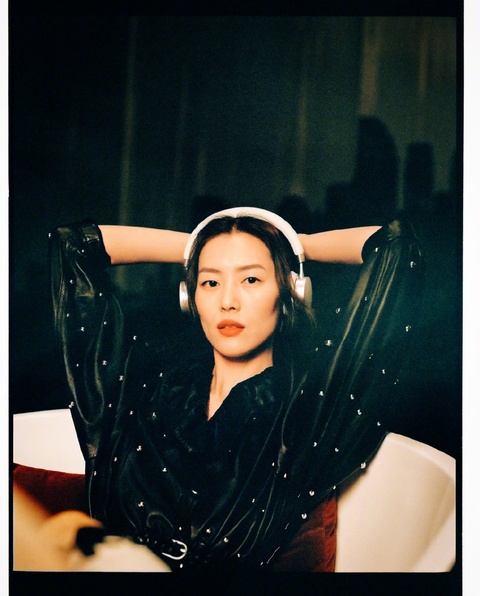如何在VS中安装Chat GPT
Chat GPT是一种强大的自然语言处理模型,可以用于生成人类对话的文本。如果你想要在Visual Studio (VS)中使用Chat GPT,你可以按照以下步骤进行安装和配置。
步骤一:安装Python
在开始安装Chat GPT之前,你需要确保已经在你的计算机上安装了Python。你可以从Python官方网站(www.python.org)下载并安装最新版本的Python。
步骤二:安装Visual Studio
如果你尚未安装Visual Studio,请前往官方网站(visualstudio.microsoft.com)下载并安装最新版本的Visual Studio。安装完成后,启动Visual Studio并确保它正确地安装在你的计算机上。
步骤三:设置Python环境
在Visual Studio中,你需要设置Python环境,以便能够运行Chat GPT。以下是设置Python环境的步骤:
1. 打开Visual Studio,并创建一个新的Python项目。
2. 在”解决方案资源管理器”中,右键点击你的项目,然后选择”属性”。
3. 在属性窗口中,选择”Python环境”选项卡。
4. 在Python环境选项卡中,选择你已安装的Python版本。
5. 确保”使用全局Python环境”选项被选中。
6. 点击”确定”按钮保存设置。
步骤四:安装Chat GPT库
在设置完Python环境后,你需要安装Chat GPT所需的库。以下是安装Chat GPT库的步骤:
1. 在Visual Studio的”解决方案资源管理器”中,右键点击你的Python项目,然后选择”打开Python命令提示符”。
2. 在Python命令提示符中,输入以下命令来安装Chat GPT所需的库:
“`
pip install openai
“`
3. 安装完成后,你可以通过导入Chat GPT库开始在Visual Studio中使用它。
步骤五:编写代码
现在,你已经完成了Chat GPT的安装和配置,可以开始在Visual Studio中编写代码来使用它了。以下是一个简单的示例代码:
“`python
import openai
# 设置Chat GPT密钥
openai.api_key = ‘YOUR_API_KEY’
# 使用Chat GPT生成对话
response = openai.Completion.create(
engine=’text-davinci-003′,
prompt=’What is your name?’,

max_tokens=100
)
# 打印生成的对话
print(response[‘choices’][0][‘text’])
“`
步骤六:运行代码
在你完成代码的编写后,你可以通过点击Visual Studio界面上的”运行”按钮来运行代码。代码将使用Chat GPT生成对话,并将结果打印到控制台。
这就是在VS中安装和配置Chat GPT的步骤。现在,你可以开始使用Chat GPT来生成人类对话的文本了。祝你成功!